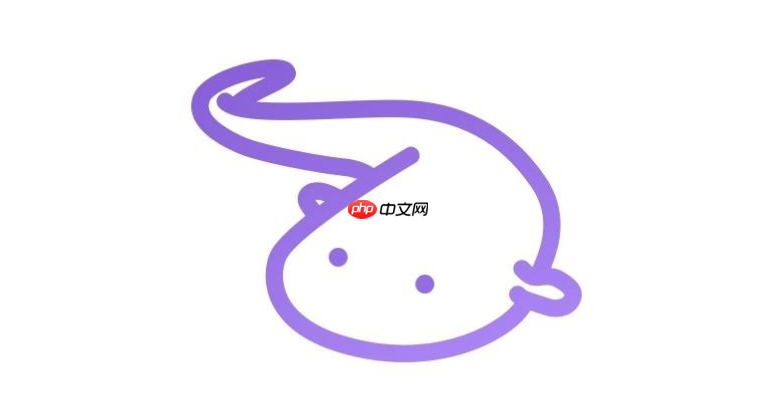Camtasia Studio如何实现变焦
在使用 Camtasia Studio 创作视频时,变焦功能可以为画面增添极具表现力的视觉冲击。那么,Camtasia Studio 如何实现变焦效果呢?首先
在使用 Camtasia Studio 创作视频时,变焦功能可以为画面增添极具表现力的视觉冲击。那么,Camtasia Studio 如何实现变焦效果呢?
首先,启动 Camtasia Studio 并导入你想要编辑的视频素材。进入主编辑界面后,在时间轴上定位到需要添加变焦效果的视频片段位置。
通过关键帧设置变焦
将播放头移动至希望变焦开始的时间点,接着在“属性”面板中找到“缩放”参数。点击缩放选项前的关键帧图标,系统会自动在此处创建一个关键帧,记录当前的缩放数值。随后,将播放头拖动到另一个时间点(例如几秒后),修改“缩放”值以放大或缩小画面,再点击一次关键帧按钮,添加第二个关键帧。这样,两个关键帧之间的缩放变化就会自动生成平滑的变焦动画。若从低缩放值过渡到高缩放值,画面会产生逐渐拉近、聚焦主体的效果;反之则呈现远离、拉远的视觉感受。

借助动画预设优化变焦过程
除了基础的关键帧操作,Camtasia Studio 还内置了多种动画选项,可让变焦更富动感与节奏感。在设置了多个缩放关键帧后,选中其中任意一个关键帧,前往“属性”面板中的“动画”区域。在这里可以选择不同的运动曲线,如“线性”、“缓入”、“缓出”或“缓入缓出”等。应用合适的动画类型后,变焦过程将不再机械僵硬,而是呈现出更加自然流畅的加速或减速效果,显著提升整体观感的专业度。

熟练掌握 Camtasia Studio 的变焦技巧,能让你的视频更具层次感和吸引力。无论是制作在线课程、创意短视频还是个人生活记录,合理运用变焦功能都能有效突出重点内容、引导观众视线,从而增强视频的表现力与观赏性。立即动手尝试这些方法,为你的作品注入更多视觉活力吧!
菜鸟下载发布此文仅为传递信息,不代表菜鸟下载认同其观点或证实其描述。
相关文章
更多>>热门游戏
更多>>热点资讯
更多>>热门排行
更多>>- 铁血战魂排行榜下载大全-2023最好玩的铁血战魂前十名推荐
- 流浪武士手游排行榜-流浪武士手游下载-流浪武士游戏版本大全
- 光通传奇游戏排行-光通传奇所有版本-光通传奇游戏合集
- 轩辕剑3游戏版本排行榜-轩辕剑3游戏合集-2023轩辕剑3游戏版本推荐
- 熔芯聚变手游排行-熔芯聚变免费版/单机版/破解版-熔芯聚变版本大全
- 2023荆棘王座手游排行榜-荆棘王座手游2023排行榜前十名下载
- 天空时代排行榜下载大全-2023最好玩的天空时代前十名推荐
- 冰雪斩龙排行榜下载大全-2023最好玩的冰雪斩龙前十名推荐
- 玉剑仙诀手游2023排行榜前十名下载_好玩的玉剑仙诀手游大全
- 茅山道尊游戏排行-茅山道尊所有版本-茅山道尊游戏合集
- 类似少前谲境的手游排行榜下载-有哪些好玩的类似少前谲境的手机游戏排行榜
- 暗黑血源排行榜下载大全-2023最好玩的暗黑血源前十名推荐